数据的输入与编辑
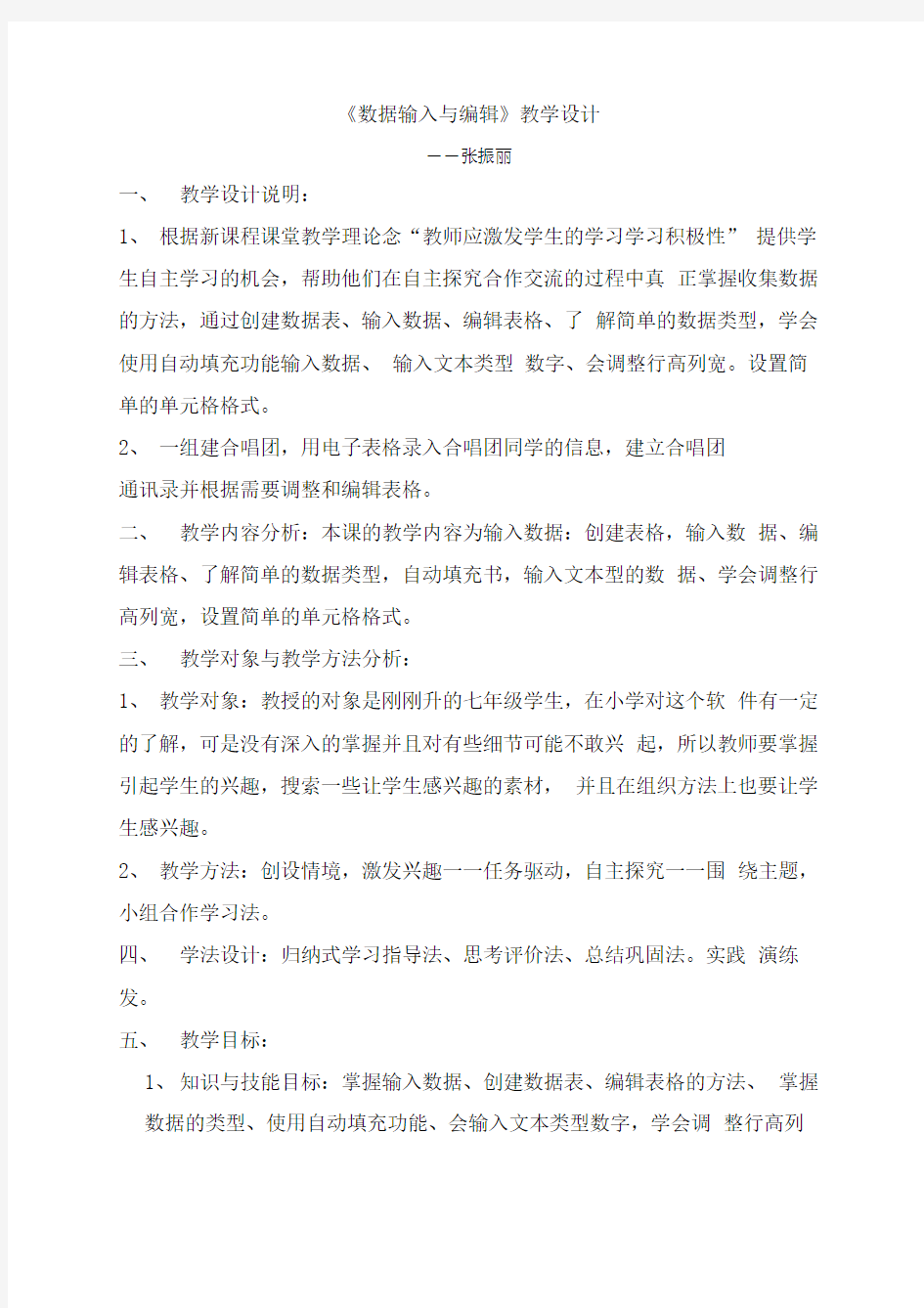
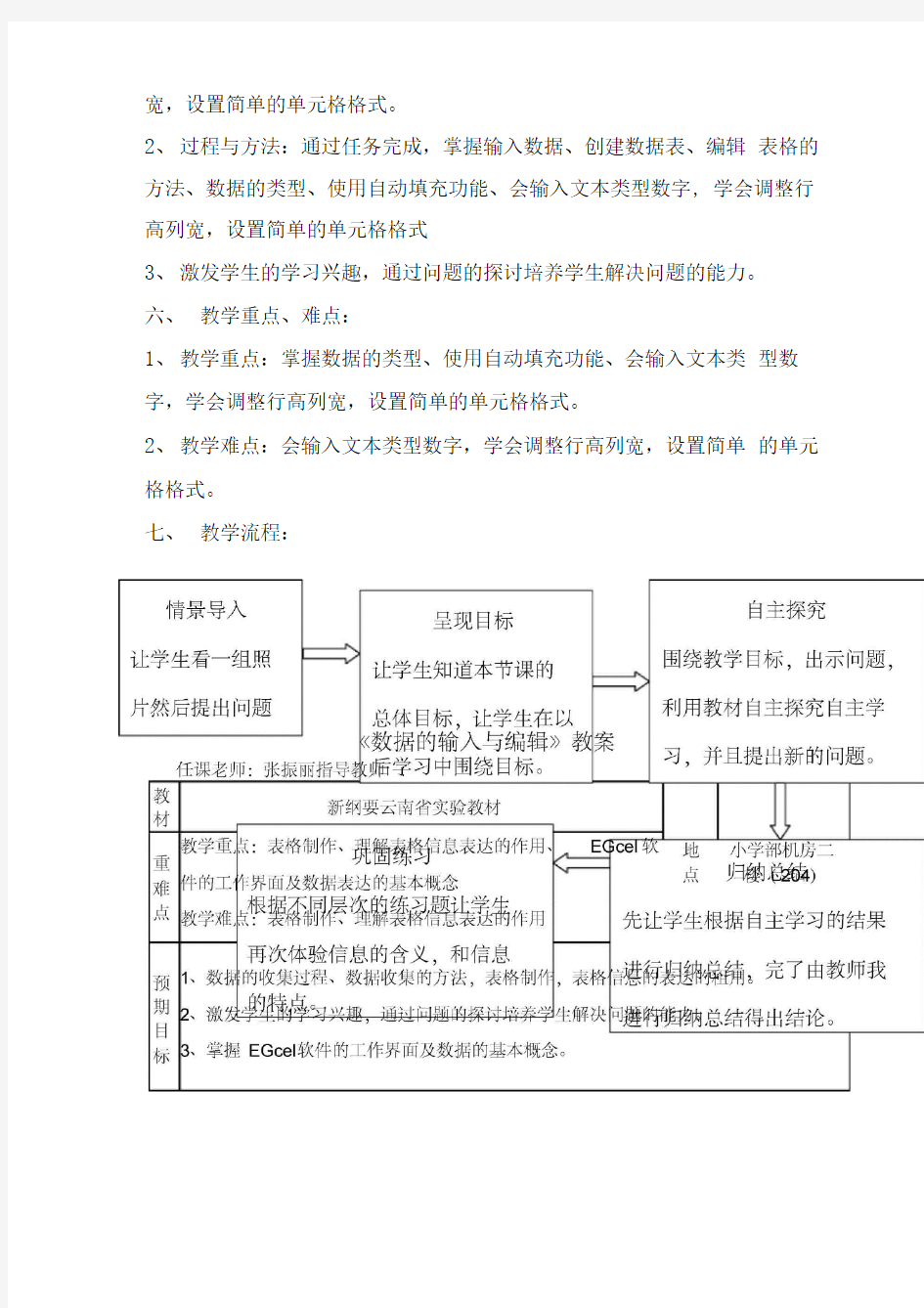
《数据输入与编辑》教学设计
――张振丽
一、教学设计说明:
1、根据新课程课堂教学理论念“教师应激发学生的学习学习积极性” 提供学生自主学习的机会,帮助他们在自主探究合作交流的过程中真正掌握收集数据的方法,通过创建数据表、输入数据、编辑表格、了解简单的数据类型,学会使用自动填充功能输入数据、输入文本类型数字、会调整行高列宽。设置简单的单元格格式。
2、一组建合唱团,用电子表格录入合唱团同学的信息,建立合唱团
通讯录并根据需要调整和编辑表格。
二、教学内容分析:本课的教学内容为输入数据:创建表格,输入数据、编辑表格、了解简单的数据类型,自动填充书,输入文本型的数据、学会调整行高列宽,设置简单的单元格格式。
三、教学对象与教学方法分析:
1、教学对象:教授的对象是刚刚升的七年级学生,在小学对这个软件有一定的了解,可是没有深入的掌握并且对有些细节可能不敢兴起,所以教师要掌握引起学生的兴趣,搜索一些让学生感兴趣的素材,并且在组织方法上也要让学生感兴趣。
2、教学方法:创设情境,激发兴趣一一任务驱动,自主探究一一围绕主题,小组合作学习法。
四、学法设计:归纳式学习指导法、思考评价法、总结巩固法。实践演练发。
五、教学目标:
1、知识与技能目标:掌握输入数据、创建数据表、编辑表格的方法、掌握
数据的类型、使用自动填充功能、会输入文本类型数字,学会调整行高列
宽,设置简单的单元格格式。
2、过程与方法:通过任务完成,掌握输入数据、创建数据表、编辑表格的方法、数据的类型、使用自动填充功能、会输入文本类型数字, 学会调整行高列宽,设置简单的单元格格式
3、激发学生的学习兴趣,通过问题的探讨培养学生解决问题的能力。
六、教学重点、难点:
1、教学重点:掌握数据的类型、使用自动填充功能、会输入文本类型数字,学会调整行高列宽,设置简单的单元格格式。
2、教学难点:会输入文本类型数字,学会调整行高列宽,设置简单的单元格格式。
七、教学流程:
Excel使用技巧数据输入和编辑技巧
1. 在一个单元格内输入多个值 2. 增加工作簿的页数 3. 奇特的F4键16 4. 将格式化文本导入Excel 5. 快速换行 6. 巧变文本为数字 7. 在单元格中输入0值 8. 将数字设为文本格式 9. 快速进行单元格之间的切换(微软Office技巧大赛获奖作品) 10. 在同一单元格内连续输入多个测试值 11. 输入数字、文字、日期或时间 12. 快速输入欧元符号 13. 将单元格区域从公式转换成数值 14. 快速输入有序文本 15. 输入有规律数字 16. 巧妙输入常用数据 17. 快速输入特殊符号 18. 快速输入相同文本 19. 快速给数字加上单位 20. 巧妙输入位数较多的数字 21. 将WPS/Word表格转换为Excel工作表 22. 取消单元格链接 23. 快速输入拼音 24. 插入“√” 25. 按小数点对齐 26. 对不同类型的单元格定义不同的输入法 27. 在Excel中快速插入Word表格 28. 设置单元格字体 29. 在一个单元格中显示多行文字 30. 将网页上的数据引入到Excel表格 31. 取消超级链接 32. 编辑单元格内容 33. 设置单元格边框 34. 设置单元格文本对齐方式 35. 输入公式 36. 输入人名时使用“分散对齐”(微软Office技巧大赛获奖作品) 37. 隐藏单元格中的所有值(微软Office技巧大赛获奖作品) 38. 恢复隐藏列 39. 快速隐藏/显示选中单元格所在行和列(微软Office技巧大赛获奖作品) 40. 彻底隐藏单元格 41. 用下拉列表快速输入数据 42. 快速输入自定义短语 43. 设置单元格背景色 44. 快速在多个单元格中输入相同公式
EXCEL实用技巧——数据输入和编辑
EXCEL数据输入和编辑技巧 在一个单元格内输入多个值 我们有时需要在某个单元格内连续输入多个数值,以查看引用此单元格的其他单元格的效果。但每次输入一个值后按回车键,活动单元格均默认下移一个单元格,非常不便。其实可以采用以下方法:单击鼠标选定单元格,然后按住Ctrl键再次单击鼠标选定此单元格,此时,单元格周围将出现实线框,再输入数据,敲回车键就不会移动了。 增加工作簿的页数 单击“插入→工作表”命令,即可在底部看到一个新名称的工作表。一个工作簿最多可以有255张工作表。 奇特的F4键 Excel中有一个快捷键的作用极其突出,那就是F4键。作为“重复”键,F4键可以重复前一次操作,在很多情况下起作用,比如在工作表内加入或删除一行,然后移动插入点并按下F4键以加入或删除另一行,根本不需要使用菜单。 将格式化文本导入Excel 1.在Windows“记事本”中输入格式化文本,每个数据项之间会被空格隔开,当然你也可以用逗号、分号、Tab键作为分隔符。输入完成后,保存此文本文件并退出; 2.在Excel中打开刚才保存的文本文件,出现“文本导入向导-3步骤之1”对话框,选择“分隔符号”,单击“下一步”; 3.在“文本导人向导-3步骤之2”对话框中选择文本数据项分隔符号,Excel提供了Tab键、分号、逗号以及空格等供你选择。注意,这里的几个分隔符号选项应该单选。你在“预览分列效果”中可以看到竖线分隔的效果。单击“下一步”; 4.在“文本导人向导-3步骤之3”对话框中,你可以设置数据的类型,一般不需改动,Excel自动设置为“常规”格式。“常规”数据格式将数值转换为数字格式,日期值转换为日期格式,其余数据转换为文本格式。单击“完成”按钮即可。 快速换行 我们在使用Excel制作表格时经常会遇到需要在一个单元格输入一行或几行文
实验二--SPSS数据录入与编辑
实验二--SPSS数据录入与编辑
实验二 SPSS数据录入与编辑 一、实验目的 通过本次实验,要求掌握SPSS的基本运行程序,熟悉基本的编码方法、了解如何录入数据和建立数据文件,掌握基本的数据文件编辑与修改方法。 二、实验性质 必修,基础层次 三、主要仪器及试材 计算机及SPSS软件 四、实验内容 1.录入数据 2.保存数据文件 3.编辑数据文件 五、实验学时 2学时(可根据实际情况调整学时) 六、实验方法与步骤 1.开机 2.找到SPSS的快捷按纽或在程序中找到SPSS,打开SPSS 3.认识SPSS数据编辑窗 4.按要求录入数据 5.联系基本的数据修改编辑方法 6.保存数据文件 7.关闭SPSS,关机。 七、实验注意事项 1.实验中不轻易改动SPSS的参数设置,以免引起系统运行问题。 2.遇到各种难以处理的问题,请询问指导教师。
3.为保证计算机的安全,上机过程中非经指导教师和实验室管理人员 同意,禁止使用移动存储器。 4.每次上机,个人应按规定要求使用同一计算机,如因故障需更换, 应报指导教师或实验室管理人员同意。 5.上机时间,禁止使用计算机从事与课程无关的工作。 八、上机作业 一、定义变量 1.试录入以下数据文件,并按要求进行变量定义。 学号姓名性 别生日身高 (cm) 体重 (kg) 英语(总 分100 分) 数学(总 分100 分) 生活费 ($代表 人民币) 200201 刘一迪男1982.01.12 156.42 47.54 75 79 345.00 200202 许兆辉男1982.06.05 155.73 37.83 78 76 435.00 200203 王鸿屿男1982.05.17 144.6 38.66 65 88 643.50 200204 江飞男1982.08.31 161.5 41.68 79 82 235.50 200205 袁翼鹏男1982.09.17 161.3 43.36 82 77 867.00 200206 段燕女1982.12.21 158 47.35 81 74 200207 安剑萍女1982.10.18 161.5 47.44 77 69 1233.00 200208 赵冬莉女1982.07.06 162.76 47.87 67 73 767.80 200209 叶敏女1982.06.01 164.3 33.85 64 77 553.90 200210 毛云华女1982.09.12 144 33.84 70 80 343.00 200211 孙世伟男1981.10.13 157.9 49.23 84 85 453.80 200212 杨维清男1981.12.6 176.1 54.54 85 80 843.00 200213 欧阳已 祥 男1981.11.21 168.55 50.67 79 79 657.40 200214 贺以礼男1981.09.28 164.5 44.56 75 80 1863.90 200215 张放男1981.12.08 153 58.87 76 69 462.20 200216 陆晓蓝女1981.10.07 164.7 44.14 80 83 476.80 200217 吴挽君女1981.09.09 160.5 53.34 79 82 200218 李利女1981.09.14 147 36.46 75 97 452.80 200219 韩琴女1981.10.15 153.2 30.17 90 75 244.70 200220 黄捷蕾女1981.12.02 157.9 40.45 71 80 253.00 1)对性别(Sex)设值标签“男=0;女=1”。 2)正确设定变量类型。其中学号设为数值型;日期型统一用“mm/dd/yyyy“型号;生活费用货币型。 3)变量值宽统一为10,身高与体重、生活费的小数位2,其余为0。
表格数据输入和编辑
表格数据输入和编辑 一、数据输入和编辑技巧 1. 在一个单元格内输入多个值 我们有时需要在某个单元格内连续输入多个数值,以查看引用此单元格的其他单元格的效果。但每次输入一个值后按回车键,活动单元格均默认下移一个单元格,非常不便。其实可以采用以下方法:单击鼠标选定单元格,然后按住Ctrl 键再次单击鼠标选定此单元格,此时,单元格周围将出现实线框,再输入数据,敲回车键就不会移动了。 2. 增加工作簿的页数 单击“插入→工作表”命令,即可在底部看到一个新名称的工作表。一个工作簿最多可以有255张工作表。 3. 奇特的F4键 Excel中有一个快捷键的作用极其突出,那就是F4键。作为“重复”键,F4键可以重复前一次操作,在很多情况下起作用,比如在工作表内加入或删除一行,然后移动插入点并按下F4键以加入或删除另一行,根本不需要使用菜单。 4. 将格式化文本导入Excel 1.在Windows“记事本”中输入格式化文本,每个数据项之间会被空格隔开,当然你也可以用逗号、分号、Tab键作为分隔符。输入完成后,保存此文本文件并退出; 2.在Excel中打开刚才保存的文本文件,出现“文本导入向导-3步骤之1”对话框,选择“分隔符号”,单击“下一步”; 3.在“文本导人向导-3步骤之2”对话框中选择文本数据项分隔符号,Excel提供了Tab键、分号、逗号以及空格等供你选择。注意,这里的几个分隔符号选项应该单选。你在“预览分列效果”中可以看到竖线分隔的效果。单击“下一步”; 4.在“文本导人向导-3步骤之3”对话框中,你可以设置数据的类型,一般不需改动,Excel自动设置为“常规”格式。“常规”数据格式将数值转换为数字格式,日期值转换为日期格式,其余数据转换为文本格式。单击“完成”按钮即可。
Excel数据的输入与修改》教学设计
Excel数据的输入与修改》教学设计 #TRS_AUTOADD_1246515801999{ MARGIN-TOP:0px;MARGIN-BOTTOM:0px } #TRS_AUTOADD_1246515801999P{ MARGIN-TOP:0px;MARGIN-BOTTOM:0px } #TRS_AUTOADD_1246515801999TD{ MARGIN-TOP:0px;MARGIN-BOTTOM:0px } #TRS_AUTOADD_1246515801999DIV{ MARGIN-TOP:0px;MARGIN-BOTTOM:0px } #TRS_AUTOADD_1246515801999LI{ MARGIN-TOP:0px;MARGIN-BOTTOM:0px } /**---JSON-- {"":{"margin-top":"0","margin-bottom":"0"},"p":{" margin-top":"0","margin-bottom":"0"},"td":{"margi n-top":"0","margin-bottom":"0"},"div":{"margin-to p":"0","margin-bottom":"0"},"li":{"margin-top":"0
","margin-bottom":"0"}} --**/DIV.MyFav_1246258556500P.MsoNormal{TEXT-JUST IFY:inter-ideograph;FONT-SIZE:10.5pt;MARGIN:0ccpt ;FONT-FAMILY:"TimesNewRoman";TEXT-ALIGN:justify}D IV.MyFav_1246258556500LI.MsoNormal{TEXT-JUSTIFY:i nter-ideograph;FONT-SIZE:10.5pt;MARGIN:0ccpt;FONT -FAMILY:"TimesNewRoman";TEXT-ALIGN:justify}DIV.My Fav_1246258556500DIV.MsoNormal{TEXT-JUSTIFY:inter -ideograph;FONT-SIZE:10.5pt;MARGIN:0ccpt;FONT-FAM ILY:"TimesNewRoman";TEXT-ALIGN:justify}DIV.MyFav_ 1246258556500DIV{page:} 【教学内容】 如何在Excel中输入并修改数据。 【教学目标】 知识目标:理解和掌握在Excel表格中输入文字并对其进行修改。 能力目标:发挥动手能力,利用Excel输入并修改表格中的数据。 情感目标:培养学生的艺术修养和审美能力,增强学生学习信息技术的兴趣。 【教学重点】 1.认识Excel工作界面。
《数据的输入与编辑技巧》教学设计
《数据的输入与编辑技巧》教学设计 一、学习者分析 学生经过上节课的学习,已经初步认识Excel的窗口和窗口的组成,了解工作表、工作簿、单元格的概念,已经基本掌握Excel工作表的建立,输入与修改单元格的数据,以及保存文件的操作,学生对Excel电子表格的学习兴趣逐渐加深。本节学习内容,是对Excel 电子表格的数据输入操作加深练习,着重在编辑技巧技能训练上,实现对数据进行初步处理。 二、教材内容分析 1.本节的学习内容及在本章节中的地位 本节课使用的教材是广州市初中信息技术第一册的教科书,教学内容是第四章《电子表格的应用》中的第2节内容。本节课主要是让学生了解区域的概念、学会在选中的区域内输入有规律的数据,并掌握公式的编写和运用公式对表格数据进行计算,以及学会公式的复制的方法,达到快速输入数据。本节是学习数据处理的重要基础。 2.教学重点、难点 重点:(1)用拖曳填充的方法输入有规律的数据;(2)公式的编写、计算和复制。 难点:公式的编写、计算和复制。 3.课时安排 1课时。 三、教学目标 1.知识与技能 (1)了解区域的概念; (2)学会用拖曳填充的方法输入有规律的数据; (3)学会公式的编写,使用公式对表格数据进行计算; (4)学会公式的复制方法,达到快速输入数据。 2.过程与方法
通过学生运用公式对数据进行计算,以及使用拖曳填充的方法快速输入有规律的数据,体验Excel在数据处理中带来的便利,初步掌握数据输入与编辑的方法。 3.情感态度与价值观 通过运用公式进行计算,培养学生使用电子表格处理数据的意识,初步培养学生的数据处理能力。 四、教学理念与教学方法 本节课采用讲、演、练相结合的教学方法,强调以教师为主导,任务活动为主线,重视直观演示和学生动手实践。在教学过程中,教师设置学习任务,学生可以通过事先思考,观看演示、模仿操作三者结合来完成学习任务,最后实践应用解决其他的问题,从而有效地帮助学生正确理解与掌握电子表格的数据处理与编辑技巧,初步培养学生的数据处理能力。 五、教学过程设计 1.教学内容的组织与呈现方式 创设以2010年广州亚运会举行前夕,统计中国参加的历届亚运会和历届亚运会举行的时间的情境引入本节课的学习,让学生输入有规律的数据,引导学生发现有规律数据的快速输入方法。通过计算历届亚运会中国取得的奖牌总数,引导学生归纳出公式的编写规律,学生通过观看教学演示,能够模仿去解决实际问题后,再让学生运用公式去实践应用解决其他问题。本节课通过设置不同的任务,分散学习的知识点,引导学生完成各个知识点的学习。 2.教学过程
数据输入与编辑
EX04:数据输入与编辑 本实验包含2种数据输入的方法与2项编辑任务。任务1使用屏幕数字化,任务2使用包含x,y 坐标的文件。除了以上方法之外还存在多种数据输入方法。任务3要求利用基本编辑工具对一个shapefile进行编辑。任务4要求使用地图拓扑关系和集群容差修正两个shapefile中之间的数字化错误。 任务1:在ArcMap中作屏幕数字化 所需数据:land_dig.shp,数字化的背景图。land_dig.shp基于UTM坐标系统,单位为米。 屏幕数字化在技术上与手扶跟踪数字化相似,所不同的是:①在数字化时用鼠标替代数字化仪的游标。②屏幕数字化时,需要一个图层、shapefile或影像作为背景。③在数字化时需要经常进行放大或者缩小操作。本任务要求从land_dig.shp中数字化几个多边形,并成为一个新的shapefile。在此假设land_dig.shp是一幅与DRG或者DOQ类似的影像(在实际屏幕数字化任务中,背景底图一般为扫描后的地形图或者遥感、航测影像图,不会是矢量地图)。本任务要求将影像作为背景采用“free hand”模式数字化一个新的shapefile。 1.在ArcCatalog中连接到EX04,首先为数字化创建一个shapefile。在EX04上单击右键,指向New, 然后选择shapefile。在下面的对话框中,输入trial1作为名称,选择要素类型(Feature Type)为Polygon,然后点击编辑空间参考信息,由land_dig.shp中为trial1导入坐标系统(图4.1)。 图4.1 创建新的shapefile 2.在ArcMap中打开将数据框命名为Task1,并保存文档为EX04.mxd。将trial1和land_dig.shp添 加到Task1。确保内容表中trial1位于land_dig.shp的上层。数字化之前需要改变这两个shapefile 的符号、设置可选择图层、设置数字化环境。为了让数字化更容易,将land_dig.shp符号设置为红色并进行标注,trial1符号设置为黑色。在land_dig.shp右键快捷菜单上选择Properties,在Symbology页,点击Symbol并将其修改为边线为红色的中空符号,在Label页设置标注当前图层,在下拉列表中选择LAND_DIG_I作为标注字段(图4.2)。单击确定关闭对话框。在内容表中点击trial1的符号,将其修改为边线为黑色的中空符号。
Excl数据输入和编辑十二个小技巧
E xcl数据输入和编辑的十二个小技巧 1、在一个单元格内输入多个值(在输入的过程中锁定单元格): 我们在编辑公式的过程中经常会改变单元格的数据来检测公式的效果,但我们输入一次按回车,鼠标就下移了,我们要移动鼠标才能重回这个单元格,我们其实可以锁定这个单元格:选定单元格,按ctrl再按单元格,单元格加了个实线框,就可以一直回车也跑不了。点其他任意单元格取消。 2、快速移动/复制单元格 先选定单元格,然后移动鼠标指针到单元格边框上,指针为十字箭头状时,按下鼠标左键并拖动到新位置,然后释放按键即可移动。若要复制单元格,则在释放鼠标之前按下Ctrl 即可。 3、在同一个单元格输入多行数据。Alt+回车 有时需要在同一个单元格输入几行文本,在同一个单元格,每输入一行按一次Alt+回车就增加一行。 4、巧变文本为数字 在空白的单元格中填入数字1,然后选中这个单元格,执行“复制”命令,然后再选中所要转换的范围,选择“选择性粘贴”中的“乘”,你就会发现它们都变为数字了。5、完全删除Excel中的单元格 选择需要删除的单元格(含整行整列)然后按下“Ctrl+-(减号)”,在弹出的对话框中选择单元格移动的方式,周围的单元格将移过来填充删除后留下的空间。(注意:逆向操作键ctrl++(加号)) 6、输入人名时使用“分散对齐” 在Excel表格中输入人名时为了美观,我们一般要在两个字的人名中间空出一个字的
间距。按空格键是一个办法,但是我们这里有更好的方法。我们以一列为例,将名单输入后,选中该列,点击“格式→单元格→对齐”,在“水平对齐”中选择“分散对齐”,最后将列宽调整到最合适的宽度,整齐美观的名单就做好了。 7、隐藏单元格中的所有值 有时候,我们需要将单元格中所有值隐藏起来,这时你可以选择包含要隐藏值的单元格。单击“格式→单元格”命令,选择“数字”选项卡,在“分类”列表中选择“自定义”,然后将“类型”框中已有的代码删除,键入“;;;”(3个分号)即可 8、不复制隐藏单元格 在很多时候我们会将一些行或列的内容隐藏起来,但是如果复制包含隐藏行或列的区域,这样隐藏的内容就会在粘贴的新的工作表中出现,如果要想避免这种情况,我们可以先选中要复制的区域,然后单击F5“定位”命令,在打开的对话框中点击“定位条件”按钮,在定位条件对话框中选中“可见单元格”,这样就可以避免上面所发生的情况了。 9、在Excel中快速编辑单元格 用方向箭键选择要编辑的单元格,按下F2,编辑单元格内容,编辑完成后,按Enter键确认所做改动,或者按ESC键取消改动。这样不用频繁换手鼠标。 10、右键自动填充快速复制公式和格式 光标将变成一个黑色的+号,点击并按住鼠标右键不放,将光标拖过将要填充的单元格,松开鼠标右键,鼠标右击,在出现的快捷菜单中单击“以序列方式填充” 11、快速修改单元格次序 首先用鼠标选定单元格,同时按下键盘上的Shift键,接着移动鼠标指针到单元格边缘,直至出现拖放指针箭头,然后进行拖放操作。上下拖拉时鼠标在单元格间边界处会变成一个水平“工”状标志,左右拖拉时会变成垂直“H”状标志,释放鼠标按钮完成操作后,单元
数据的输入与编辑
数据的输入与编辑 (总分:100.00,做题时间:90分钟) 一、 (总题数:1,分数:100.00) 1.说明:对于以下测试题,可以打开“任课教师表.xls”(光盘:/素材/第2章)作为练习环境,或通过光盘中的模拟练习(光盘:/模拟练习/第2章/第1~28题)板块进行测试,并通过光盘中的试题精解(光盘:/试题精解/第2章/第1~28题)板块观看答题演示。 第1题在A5单元格中输入文本型数字:00010,并确认输入。 第2题在当前单元格中输入:四分之三,并确认输入。 第3题在D8单元格中输入当前电脑中的时间。 第4题在当前工作表的C2单元格中输入“6月3日”,选择其他单元格确认输入。 第5题将Sheet2工作表中的C1:C8单元格区域设置为自动换行。 第6题利用菜单命令在B1:B8单元格区域中填充等差序列“1、3、5……15”。 第7题以D1单元格为起点,D5单元格为终点,利用鼠标填充与D1单元格相同的数据。 第8题双击E2单元格,并将其中的文字“软件开发人员”改为“软件工程师”。 第9题清除“Sheet1”工作表中G2:G10单元格区域中的内容。 第10题在当前工作表中的第B列和第C列单元格区域前插入两列单元格区域。 第11题将给定工作表中第3行单元格区域中的数据删除,后面的数据自动上移。 第12题利用快捷菜单将D10单元格中的数据复制到D3单元格中。 第13题使用“插入粘贴”对话框,将A2:B4单元格区域中的数值复制到D2:E4单元格区域中。 第14题通过按钮将B1:C8单元格区域中的数据粘贴到E1:F8单元格区域中。 第15题同时在Sheet1工作表的B1、C3、E2单元格中输入“考试”。 第16题利用下拉列表将“任课教师表”工作簿中的A5单元格内容改为“化学”。 第17题使用自动填充方式在“任课教师表”工作簿中的A10单元格中输入“体育”。 第18题在B2单元格中利用菜单命令插入内容为“学生成绩”的批注,批注框中的用户姓名更改为“悦达中学”。 第19题设置将当前工作表中的所有批注显示出来。 第20题设置在C4单元格中输入的整数必需介于“0~100”,完成设置后并在C4单元格中输入“200”进行验证。 第21题将剪贴板中第二个项目粘贴到E2单元格中。 第22题在当前工作表的B2单元格建立超级链接,链接到本工作表的B8单元格。 第23题在当前工作表中创建自定义序列“甲、乙、丙、丁”。 第24题提示A2单元格中只能输入整数,提示标题为“整数”,提示信息为“100以内的整数”。 第25题设置自动更正功能,使用户在输入“ks”时,系统自动更正为“考试”。 第26题将“任课教师表”工作簿的“中级教师”替换为“高级教师”。 第27题在当前工作表的A1:D5位置添加一个横排文本框,并输入“工资表”。 第28题利用“绘图”工具栏绘制一个椭圆。 (分数:100.00) __________________________________________________________________________________________ 解析:
第二章 数据的输入与编辑(讲稿)
第二章数据的输入与编辑 一、输入数据 1、数据输入的基本方法 (1)少量数据在单元格中直接输入,大量数据一般在编辑栏中输入 (2)确认输入 ?回车:活动单元格下移(改变默认方向:工具—选项——编辑—按回车时的移动方向) ?SHIFT+回车:活动单元格上移 ?TAB:活动单元格右移 ?SHIFT+TAB:活动单元格左移 ?按“对号”按钮 ?单击基它单元格 (3)取消输入 ?按“叉”按钮 ?按ESC键 2、输入数值 (1)默认右对齐 (2)负数:-123 (123) (3)分数:真分数0+空格+分子/分母(例:0 1/2) 假分数整数+空格+分子/分母(例:1 1/2) (4)百分比数:在数值后直接输入百分号 (5)公式中出现的数据不能用特殊的数值格式来表示 (6)超过列宽出现“#” (7)数字超过99999999999(11个9)时采用科学计数法 注:具体实例参照书34页 3、输入文本 (1)默认左对齐,一个格最多存放32767个字符 (2)数字变文本:前面加单引号(选中区域——格式——单元格—数字—文本)(3)默认只保留15位有数数字,超出部分的数字变为0(身份证的输入也要采用相加单引号的形式) (4)文本超过单元格宽度时允许覆盖右侧相邻空单元格 (5)单元格内换行:选取——格式——单元格——对齐——自动换行——确定 (6)强制换行:ALT+ENTER
4、输入日期和时间 (1)按数值处理,右对齐 (2)用空格、短横线、斜线来分隔年月日,用冒号来分隔时分秒 (3)年份只输入两位数时,若小于30则解释为2000——2029年,若大于30则为1930——1999 (4)日期和时间之间要用空格分开 (5)当前日期:CTRL+;当前时间:CTRL+SHIFT+; 注:如果输入形式错误或超过范围则按文本形式处理。具体实例参见书36页 5、输入序列 (1)使用菜单输入等差或等比数列 输入起始值——编辑——填充——序列 例:以2005年1月2日为第一个星期天,找出其后9个星期的日期(等差数列,步长为7) (2)利用菜单输入数字与文本的组合序列 输入起始值——选定序列区域——编辑——填充——序列——○自动填充——确定例:2001年……2005年 (3)右键填充 输入起始值——右键拖曳填充柄——松手后选择填充形式 (4)使用鼠标自动填充 1)复制(相同)填充:直接拖曳填充柄(具有增或减序的按住CTRL键拖曳) 2)填充序列:按CTRL拖曳填充柄(具有增或减序的直接拖曳填充柄) 3)填充等差序列(步长不为1):输入第一和第二个单元格的值——选中——拖曳填充柄 注:左键拖曳填充结束后会出现“自动填充选项”标记,可在其中进行其它形式的选择6、自定义序列 (1)从工作表导入 选定已输入的序列区域——工具——选项——自定义序列——导入 (2)在对话框中建立 工具——选项——自定义序列——输入新序列(回车分隔)——添加—确定 (3)编辑或删除自定义序列 工具——选项——自定义序列——选取序列——在输入序列框中进行修改(删除)——添加 注:系统自带序列不能编辑和删除 7、同时在多个单元格中输入相同的内容 选取单元格——输入数据——CTRL+ENTER
表格数据的输入与编辑教学设计.doc
《表格数据的输入与编辑》教学设计 【教学目标】 一、知识目标 1、了解 Excel的功能和特点 2、了解 Excel工作簿和工作表的有关概念。 3、了解 Excel菜单栏和工具栏中各种工具的使用。 4、了解单元格及单元格区域选择。 5、理解并掌握数据的输入。 二、能力目标 1、培养学生实践操作能力; 2、培养学生敢于尝试,自主探究的学习能力; 三、情感目标与价值观目标: 通过师生的相互交流和团队的合作学习,感受计算机给生活带来的方便和快捷,体验探究问题和学习的乐趣。 【教学重、难点】 一、教学重点 : 1、菜单栏和工具栏的使用 2、工作簿与工作表的概念和相互关系。 3、认识单元格的概念和操作。 4、数据输入及保存。 二、教学难点 : 1、正确的建立电子表格。 2、正确的在表格中输入数据。 3、使用自动填充功能 4、保存电子表格。 【学生分析】 本课教学的对象是八年级的学生,他们已经接触了 word 文字处理软件,它与Excel界面基本操作有相通之处,而在具体应用方面却不同。因此,本节课将以学生实践为主,老师的任务是指出注意的要点,让学生通过合作的方式完成整节课 的内容,以锻炼学生的实践操作能力。 【教学内容分析】 《表格数据的输入》是(华师版)第 3 版八年级信息技术第一章第一节的内容——《表格数据的输入》。主要内容是启动 EXCEL、建立新工作簿、单元格及单元格区域选择、数据输入及修改、保存工作簿和设计电子表格。为以后系统深入的学习 Excel打基础。 【教学媒体与资源的选择与应用】
一、先分小组,分小组时按照男女生间隔的原则; 二、建好“教学素材”文件夹,含需要完成的各种工作表; 三、建好“学生作品”文件夹,用于课堂上收获一些典型学生作品; 四、PPT课件。 五、教学中以“任务驱动法”为主采用“自学法”、“问题探究法”、“案例 法”和“任务制定”来组织教学。 [教学媒体 ]多媒体教室 [教学方法 ] 1.观察法。 2.演示法。 3.实践法。 【教学过程】 第一步:情境导入,激发兴趣 师:用多媒体展示学生最熟悉的“八年级期末考试统分表”让学生尝试统计 成绩。(见“教学素材”文件夹) 生:有的拿出计算器算,有的用笔算等等。(由于数据较多,学生很是无奈)。 师:同学们,你们想不想快速的算出总分及名次呢引出 EXCEL软件,并向学生 介绍 EXCEL是一款什么软件 第二步:合作交流,探究新课 1、启动 EXCEL 教师讲解:在介绍 EXCEL软件的基础知识上,让学生根据发音在计算机上寻 找它,并通过回顾 word 的启动方法来启动它。 生:自主操作,相互合作,完成操作过程。 教师讲评:学生通过知识的回顾和迁移得出不同打开及退出方式。教师请学 生进行讲述和示范,总结启动和退出的方法,以此突破重点。 2、认识 EXCEL的窗口 师:在学生打开 Excel的基础上,出示 Word 和 Excel窗口,让学生说出他们之 间有哪些异同 生:通过对两个窗口的比较,发现了工作区域不同。 生:增加了一些按钮。 师:参考课本第 6 页,找出这些额外的工具按钮叫什么,和什么有关
数据的输入与编辑
第二节数据的输入与编辑 一、数据的输入 (一)数据的手工录入 Exce1中,数据的输入和修改都在当前单元格或者对应的编辑栏中进行。Exce1文件打开后,所有单元格均默认处于就绪状态,等待数据的输入。 1.在单个单元格中录入数据 2.在单张工作表的多个单元格中快速录入完全相同的数据(1)选定单元格区域;
(2)在当前活动单元格或者对应的编辑栏中录入所需的数字或文本; (3)通过组合键“Ctr1+Enter”确认录入的内容。 在会计工作中,什么时候会用到“快速录入完全相同数据”的操作呢? 账簿、工资表中的一些信息,会涉及到相同的数据,这时会使用“快速录入完全相同数据”的操作。 3.在单张工作表的多个单元格中快速录入部分相同的数据 相关设置完成后,在相应的单元格输入数据时,只需要输入不重复的数字部分,系统会在输入的数字前自动加上重复部分。 相关设置 右键单击单元格→设置单元格格式→数字→自定义
(1)文本型数字:重复部分@;@重复部分(2)数值型数字:123456# ; #123456 (3)文本数值混合型:重复部分#;#重复部分
补充:设置单元格格式——数字格式
(1)如果在单元格中输入数值型数字,则默认右对齐。(2)如果在单元格中输入文本型数字,则默认左对齐。(3)如果输入的数据全部由数字组成,比如邮政编码、电话号码等,为了避免被Excel误认为是数值型数字,应在输入时先输入英文状态的单引号(‘),再输入数字。 (4)在Excel中,日期和时间被视为数值型数字进行处理,默认靠右对齐。一般情况下,日期的年、月、日之间用“/”或“-”分隔。如果在同一单元格中同时输入日期和时间,那么必须在两者之间输一个空格。 (5)如果需要在单元格中输入分数,那么先要在单元格中输入0,然后输入一个空格,再输入分数。 (6)在会计核算工作中,会涉及到货币符号、红色字体代表负数、大写金额等格式,可以通过“货币”、“会计专用”、“特殊”等格式设置。 (7)自定义格式设置中,最常用的三个占位符: “@”是文本占位符;“#”与“0”是数字占位符。 #:只显有意义的零而不显示无意义的零。小数点后数字如大于“#”的数量,则按“#”的位数四舍五入。 例:代码:“###.##” 12.1显示为12.10; 12.1263显示为:12.13 0:如果单元格的内容大于占位符,则显示实际数字,如果小于点位符的数量,则用0补足。例:代码:“00000”。1234567显示为1234567; 123显示为00123 4.在工作组的一个单元格或多个单元格中快速录入相同的数据 (1)选取多张工作表,将其组合成工作组 (2)录入数据,方法同1、2、3.
表格数据的输入与编辑教学设计
表格数据的输入与编辑》教学设计 【教学目标】 一、知识目标 1、了解ExceI的功能和特点 2、了解Excel工作簿和工作表的有关概念。 3、了解Excel菜单栏和工具栏中各种工具的使用 4、了解单元格及单元格区域选择。 5、理解并掌握数据的输入。 二、能力目标 1 、培养学生实践操作能力; 2、培养学生敢于尝试,自主探究的学习能力; 、情感目标与价值观目标:通过师生的相互交流和团队的合作学习,感受计算机给生活带来的方便和快捷,体验探究问题和学习的乐趣。 【教学重、难点】 一、教学重点: 1、菜单栏和工具栏的使用 2、工作簿与工作表的概念和相互关系 3、认识单元格的概念和操作。 4、数据输入及保存。 二、教学难点: 1 、正确的建立电子表格。 2、正确的在表格中输入数据。 3、使用自动填充功能 4、保存电子表格。 【学生分析】 本课教学的对象是八年级的学生,他们已经接触了word 文字处理软件,它与Excel 界面基本操作有相通之处,而在具体应用方面却不同。因此,本节课将以学生实践为主,老师的任务是指出注意的要点,让学生通过合作的方式完成整节课的内容,以锻炼学生的实践操作能力。 【教学内容分析】 《表格数据的输入》是(华师版)第3版八年级信息技术第一章第一节的内容一一《表格数据的输入》。主要内容是启动EXCE L建立新工作簿、单元格及单元格区域选择、数据输入及修改、保存工作簿和设计电子表格。为以后系统深入的学习Excel打基础。 教学媒体与资源的选择与应用】 一、先分小组,分小组时按照男女生间隔的原则;
二、建好“教学素材”文件夹,含需要完成的各种工作表; 三、建好“学生作品”文件夹,用于课堂上收获一些典型学生作品; 四、PPT课件。 五、教学中以“任务驱动法”为主采用“自学法” 、“问题探究法”、“案例法” 和“任务制定”来组织教学。 [教学媒体] 多媒体教室 [教学方法] 1.观察法。 2.演示法。 3.实践法。 【教学过程】 第一步:情境导入,激发兴趣师:用多媒体展示学生最熟悉的“八年级期末考试统分表”让学生尝试统计成绩。(见“教学素材”文件夹) 生:有的拿出计算器算,有的用笔算等等。(由于数据较多,学生很是无奈)师:同学们,你们想不想快速的算出总分及名次呢引出EXCELS件,并向学生介绍EXCE是一款什么软件 第二步:合作交流,探究新课 1、启动EXCEL 教师讲解:在介绍EXCESS件的基础知识上,让学生根据发音在计算机上寻找它,并通过回顾word 的启动方法来启动它。 生:自主操作,相互合作,完成操作过程。教师讲评:学生通过知识的回顾和迁移得出不同打开及退出方式。教师请学生进行讲述和示范,总结启动和退出的方法,以此突破重点。 2、认识EXCEL勺窗口 师:在学生打开Excel的基础上,出示Word和Excel窗口,让学生说出他们之间有哪些异同 生:通过对两个窗口的比较,发现了工作区域不同。生:增加了一些按钮。 师:参考课本第6 页,找出这些额外的工具按钮叫什么,和什么有关 设计意图:将两种软件联系起来讲,既是对窗口组成的进行了复习,又让学生了解这些额外的工具按钮叫什么,通过自学课文,得出了Excel 添加的工具都和数据有关,这样学生在教师的引导下经过自己的自学探究得出了认知规律,这种认知不是教师强加的,所以知识的价值也得以提升。】 师:继续引导学生思考这些按钮的作用,对于不易理解的师再进行单独讲解。
数据的输入与编辑
《数据输入与编辑》教学设计 ――张振丽 一、教学设计说明: 1、根据新课程课堂教学理论念“教师应激发学生的学习学习积极性” 提供学生自主学习的机会,帮助他们在自主探究合作交流的过程中真正掌握收集数据的方法,通过创建数据表、输入数据、编辑表格、了解简单的数据类型,学会使用自动填充功能输入数据、输入文本类型数字、会调整行高列宽。设置简单的单元格格式。 2、一组建合唱团,用电子表格录入合唱团同学的信息,建立合唱团 通讯录并根据需要调整和编辑表格。 二、教学内容分析:本课的教学内容为输入数据:创建表格,输入数据、编辑表格、了解简单的数据类型,自动填充书,输入文本型的数据、学会调整行高列宽,设置简单的单元格格式。 三、教学对象与教学方法分析: 1、教学对象:教授的对象是刚刚升的七年级学生,在小学对这个软件有一定的了解,可是没有深入的掌握并且对有些细节可能不敢兴起,所以教师要掌握引起学生的兴趣,搜索一些让学生感兴趣的素材,并且在组织方法上也要让学生感兴趣。 2、教学方法:创设情境,激发兴趣一一任务驱动,自主探究一一围绕主题,小组合作学习法。 四、学法设计:归纳式学习指导法、思考评价法、总结巩固法。实践演练发。 五、教学目标: 1、知识与技能目标:掌握输入数据、创建数据表、编辑表格的方法、掌握 数据的类型、使用自动填充功能、会输入文本类型数字,学会调整行高列
宽,设置简单的单元格格式。 2、过程与方法:通过任务完成,掌握输入数据、创建数据表、编辑表格的方法、数据的类型、使用自动填充功能、会输入文本类型数字, 学会调整行高列宽,设置简单的单元格格式 3、激发学生的学习兴趣,通过问题的探讨培养学生解决问题的能力。 六、教学重点、难点: 1、教学重点:掌握数据的类型、使用自动填充功能、会输入文本类型数字,学会调整行高列宽,设置简单的单元格格式。 2、教学难点:会输入文本类型数字,学会调整行高列宽,设置简单的单元格格式。 七、教学流程:
数据的输入与编辑技巧教学设计
名师整理优秀资源 《数据的输入与编辑技巧》教学设计 一、学习者分析 学生经过上节课的学习,已经初步认识Excel的窗口和窗口的组成,了解工作表、工作簿、单元格的概念,已经基本掌握Excel工作表的建立,输入与修改单元格的数据,以及保存文件的操作,学生对Excel电子表格的学习兴趣逐渐加深。本节学习内容,是对Excel电子表格的数据输入操作加深练习,着重在编辑技巧技能训练上,实现对数据进行初步处理。 二、教材内容分析 1.本节的学习内容及在本章节中的地位 本节课使用的教材是广州市初中信息技术第一册的教科书,教学内容是第四章《电子表格的应用》中的第2节内容。本节课主要是让学生了解区域的概念、学会在选中的区域内输入有规律的数据,并掌握公式的编写和运用公式对表格数据进行计算,以及学会公式的复制的方法,达到快速输入数据。本节是学习数据处理的重要基础。 2.教学重点、难点 重点:(1)用拖曳填充的方法输入有规律的数据;(2)公式的编写、计算和复制。 难点:公式的编写、计算和复制。 3.课时安排 1课时。 三、教学目标 1.知识与技能 (1)了解区域的概念; (2)学会用拖曳填充的方法输入有规律的数据; (3)学会公式的编写,使用公式对表格数据进行计算;
名师整理优秀资源 (4)学会公式的复制方法,达到快速输入数据。 2.过程与方法 通过学生运用公式对数据进行计算,以及使用拖曳填充的方法快速输入有规律的数据,体验Excel在数据处理中带来的便利,初步掌握数据输入与编辑的方法。 3.情感态度与价值观 通过运用公式进行计算,培养学生使用电子表格处理数据的意识,初步培养学生的数据处理能力。 四、教学理念与教学方法 本节课采用讲、演、练相结合的教学方法,强调以教师为主导,任务活动为主线,重视直观演示和学生动手实践。在教学过程中,教师设置学习任务,学生可以通过事先思考,观看演示、模仿操作三者结合来完成学习任务,最后实践应用解决其他的问题,从而有效地帮助学生正确理解与掌握电子表格的数据处理与编辑技巧,初步培养学生的数据处理能力。 五、教学过程设计 1.教学内容的组织与呈现方式 创设以2010年广州亚运会举行前夕,统计中国参加的历届亚运会和历届亚运会举行的时间的情境引入本节课的学习,让学生输入有规律的数据,引导学生发现有规律数据的快速输入方法。通过计算历届亚运会中国取得的奖牌总数,引导学生归纳出公式的编写规律,学生通过观看教学演示,能够模仿去解决实际问题后,再让学生运用公式去实践应用解决其他问题。本节课通过设置不同的任务,分散学习的知识点,引导学生完成各个知识点的学习。 2.教学过程
实验二 SPSS大数据录入与编辑
实验二 SPSS数据录入与编辑 一、实验目的 通过本次实验,要求掌握SPSS的基本运行程序,熟悉基本的编码方法、了解如何录入数据和建立数据文件,掌握基本的数据文件编辑与修改方法。 二、实验性质 必修,基础层次 三、主要仪器及试材 计算机及SPSS软件 四、实验容 1.录入数据 2.保存数据文件 3.编辑数据文件 五、实验学时 2学时(可根据实际情况调整学时) 六、实验方法与步骤 1.开机 2.找到SPSS的快捷按纽或在程序中找到SPSS,打开SPSS 3.认识SPSS数据编辑窗 4.按要求录入数据 5.联系基本的数据修改编辑方法 6.保存数据文件 7.关闭SPSS,关机。 七、实验注意事项 1.实验中不轻易改动SPSS的参数设置,以免引起系统运行问题。 2.遇到各种难以处理的问题,请询问指导教师。
3.为保证计算机的安全,上机过程中非经指导教师和实验室管理人员 同意,禁止使用移动存储器。 4.每次上机,个人应按规定要求使用同一计算机,如因故障需更换, 应报指导教师或实验室管理人员同意。 5.上机时间,禁止使用计算机从事与课程无关的工作。 八、上机作业 一、定义变量 1. 试录入以下数据文件,并按要求进行变量定义。 1)对性别(Sex)设值标签“男=0;女=1”。 2)正确设定变量类型。其中学号设为数值型;日期型统一用“mm/dd/yyyy“型号;生活费用货币型。 3)变量值宽统一为10,身高与体重、生活费的小数位2,其余为0。
2.试录入以下数据文件,保存为“数据1.sav”。
实验三统计图的制作与编辑 一、实验目的 通过本次实验,了解如何制作与编辑各种图形。 二、实验性质 必修,基础层次 三、主要仪器及试材 计算机及SPSS软件 四、实验容 1.条形图的绘制与编辑 2.直方图的绘制与编辑 3.饼图的绘制与编辑 五、实验学时 2学时 六、实验方法与步骤 1.开机; 2.找到SPSS的快捷按纽或在程序中找到SPSS,打开SPSS; 3.按要求完成上机作业; 4. 关闭SPSS,关机。 七、实验注意事项 1.实验中不轻易改动SPSS的参数设置,以免引起系统运行问题。 2.遇到各种难以处理的问题,请询问指导教师。 3.为保证计算机的安全,上机过程中非经指导教师和实验室管理人员同意,禁止使用移动存储器。 4.每次上机,个人应按规定要求使用同一计算机,如因故障需更换,应报指导教师或实验室管理人员同意。
